管理多个 PDF 文件可能会很繁忙并导致文件丢失。幸运的是,您可以利用合并工具的强大功能来合并 PDF 文件并简化文件管理。
虽然多个免费和高级合并承诺提供一流的服务,但建议寻找免费的 PDF 合并工具。这样,您可以在选择高级升级之前测试合并的功能。进一步阅读以了解如何免费在线合并 PDF。
如果您想在预算范围内合并 PDF 文件,免费的 PDF 在线合并工具最能满足您的需求。它们不需要下载和安装,节省您的时间。此外,大多数不需要您注册或拥有帐户。本节讨论如何免费在线合并 PDF 文件。
Adobe Acrobat 是一款流行且理想的 PDF 文件创建器、编辑器和管理器,可免费在线将 PDF 连接在一起。以下是如何使用 Adobe 免费在线合并 PDF:
步骤1.转到Adobe的在线文件合并页面。单击选择文件导入要合并的 PDF 文件。

步骤 2. 选择您要加入的文档。在合并页面顶部重命名合并文件。单击合并以合并 PDF。

步骤 3. 单击右上角的三点菜单,然后单击“下载文件”按钮下载合并的 PDF 文件。
iLovePDF 是另一种免费的在线 PDF 连接器。除了合并之外,iLovePDF 还可以帮助您进行 PDF 分割和转换。这款免费的在线 PDF 合并工具可以快速合并多个 PDF,同时保持质量。以下是免费使用在线 PDF 合并的方法:
步骤1.进入iLovePDF的在线页面。单击选择 PDF 文件以添加要合并的 PDF。
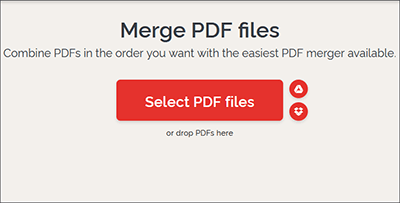
步骤 2. 拖放 PDF 以按首选顺序排列它们。单击“合并 PDF”以合并 PDF。
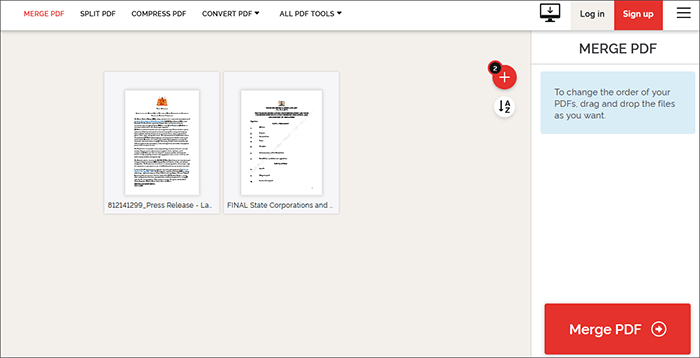
步骤 3. 单击下载合并的 PDF将合并的文件下载到您的计算机。
进一步阅读:
[轻松办公解决方案] 如何将 DOCX 转换为 PDF - 6 种方法
轻松文档转换:使用 iLovePDF 将 Word 转换为 PDF
Smallpdf 是另一个可在网络浏览器上使用的免费 PDF 在线合并工具。与 Adobe 一样,Smallpdf 承诺保护您上传的文件数据。它会在处理后一小时内从服务器删除所有上传的文件。 Smallpdf 有一个简单的用户界面,使其易于导航和使用。以下是如何使用 Smallpdf 免费在线合并 PDF:
步骤1.导航到Smallpdf的合并页面。拖放 PDF 或单击“选择文件”以添加要合并的 PDF。

步骤 2. 单击“合并 PDF”以合并 PDF 文件。

步骤 3. 单击“下载”以保存合并的文件。
使用 Soda PDF,您可以免费将 PDF 文件合并为单个文档。 Soda PDF 是一款在线免费合并 PDF 工具,致力于在文件合并后保持质量。不幸的是,免费试用包的大小和每日使用量可能会受到限制。 Soda PDF 具有简单的用户界面,无需任何技术技能即可轻松导航和使用。以下是如何使用 Soda PDF 免费在线合并 PDF:
步骤1.打开Soda PDF的在线合并页面。单击“选择文件”或将 PDF 文件拖放到界面上进行合并。

步骤 2. 单击“合并文件”将 PDF 文件合并为一个文件。

步骤 3. 单击“下载文件”以下载合并的 PDF。
合并 PDF 是另一种可靠的免费 PDF 在线合并工具,专门用于在线合并文件。合并 PDF 可以将最多 20 个 PDF 文件合并为一个,同时保留其大部分质量。它是免费的并且基于网络,这意味着您无需下载和安装任何程序。以下是如何使用合并 PDF 免费在线合并 PDF:
步骤1.进入Combine PDF的合并页面。
步骤 2. 单击“上传文件”导入 PDF 进行合并。拖放文件以重新排列它们。单击合并以合并 PDF。

文件合并后,合并的文件将自动下载。
您可能喜欢:
PDF2Go 是另一种免费在线合并 PDF 的方法,可以在不浪费硬盘空间的情况下合并 PDF,从而消除了对第三方可下载软件中常见的恶意软件和病毒的恐惧。以下是如何使用 PDF2Go 免费在线合并 PDF 文件:
步骤1.进入PDF2Go的在线文件合并页面。将您的 PDF 拖放到合并中。您还可以单击“选择文件”来添加要合并的文件。

步骤 2. 根据需要重新排列 PDF 文件。
步骤 3. 单击另存为设置目标文件夹和组合设置。

步骤 4. 点击“保存”按钮合并 PDF。在最后一页上,单击“下载”以保存合并的文件。
Xodo 是一款替代 PDF 合并在线免费工具,能够合并多个文件。不幸的是,尽管 Xodo 的功能令人惊叹,但它限制您只能进行 1 次免费合并操作。因此,您必须升级才能获得无限制的 PDF 合并运行。
Xodo 平台友好,可以在所有平台上运行,并且与大多数操作系统兼容,如iOS 、 Mac 、 Windows 、 Mac和Android 。它也快速且易于使用,这意味着您不需要任何注册。以下是如何使用此在线合并免费合并 PDF 文件:
步骤1. 在浏览器上进入Xodo的文件合并页面。单击“选择文件”按钮添加 PDF 文件。或者,将文件拖放到界面上进行合并。

步骤 2. 按住并拖动 PDF 文件以相应地重新排列它们。单击“合并”以合并 PDF 文档。

步骤 3. 单击“下载”按钮下载文件。
PDF24 也是免费在线合并 PDF 的另一种方式,具有多种替代功能,例如 PDF 分割、压缩、签名、转换、保护、旋转、提取页面、创建、编辑等。
PDF24 易于使用并合并文件,同时最大限度地减少质量损失。它支持多个系统,可以在任何设备上运行。此外,由于它是基于网络的,因此无需安装。如果您不想在线合并文件,它还有一个可下载的桌面版本。以下是使用 PDF24 在线合并 PDF 文件的方法:
步骤 1. 在浏览器上访问 PDF24。单击选择文件以添加您要加入的 PDF。

步骤 2. 拖放以按所需方式重新排列 PDF。最后,单击“合并”以合并 PDF 文件。

步骤 3. 单击“下载”以保存合并的 PDF 文档。
了解更多:
掌握 PDF 合并:了解如何像专业人士一样合并两个 PDF 文件
害怕使用在线合并将 PDF 连接在一起?Coolmuster PDF Merger是Windows上可用的专业文件合并器。虽然它不是 PDF 在线合并工具,但它可以快速合并多个 PDF 文件,而不会损失质量,且无需任何成本。
Coolmuster PDF Merger 与Windows 11、10、8 和 7 兼容。与免费的在线 PDF 合并工具相比,使用Coolmuster PDF Merger的好处是,只要您安装了该程序,您就可以在没有有效互联网连接的情况下合并 PDF 文件。
主要特征:
以下是如何使用Coolmuster PDF Merger合并 PDF 文档:
01下载、安装并运行程序。
02单击“添加文件”或拖放上传要合并的 PDF。

03选择要合并的 PDF 文件。单击输出文件夹下的三点菜单以设置目标文件夹。

04单击“开始”开始合并 PDF。合并过程将需要几秒钟到几分钟的时间,具体取决于 PDF 文件的数量和大小。

另请阅读:
如何在 Google Docs 中打开 PDF [多种有用的方法]
如何在Windows和Mac系统上将 Word 文档另存为 PDF
免费的 PDF 在线合并工具可以节省您的时间和成本,特别是如果您无需下载该程序或为其功能付费。大多数免费的 PDF 在线合并工具都提供免费试用版,并且可以选择购买高级套餐以获得增强功能。以上工具是目前最流行的免费在线合并PDF工具。然而,另一种选择是考虑第三方可下载文件合并。
与在线 PDF 加入程序不同,每当您想要加入 PDF 时,像Coolmuster PDF Merger这样的离线合并不需要有效的互联网连接。此外,与用于合并 PDF 文件的在线工具不同, Coolmuster PDF Merger不会将您的文件长期存储在服务器上。这确保了您的数据隐私和安全。下载Coolmuster PDF Merger作为在线加入 PDF 免费工具的可靠替代品。
相关文章:
轻松 PDF 转换:如何在 iPhone 上将 Google 文档另存为 PDF
如何将 Google 文档另存为 PDF? [计算机和移动设备]